
Satura rādītājs:
- Autors John Day [email protected].
- Public 2024-01-30 10:54.
- Pēdējoreiz modificēts 2025-01-23 14:59.
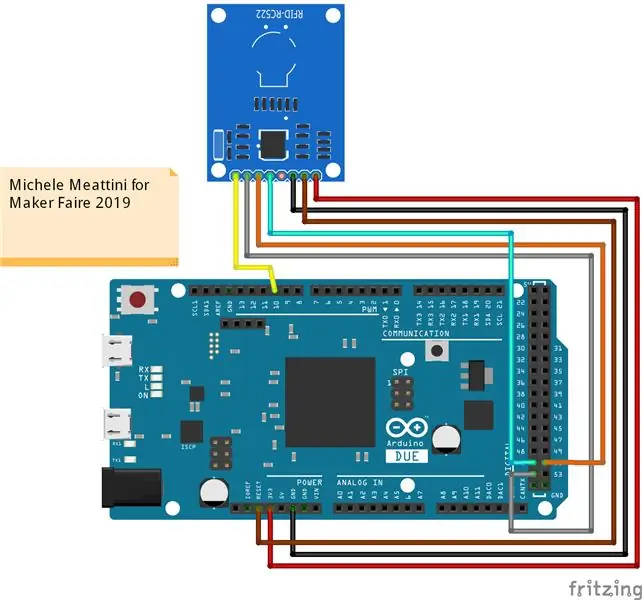

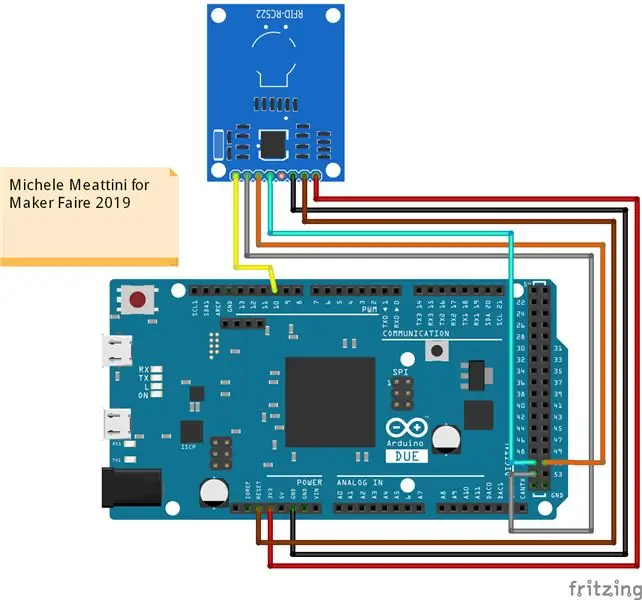
Sveiki visiem!
Cik reizes esat atnācis mājās pēc garas darba dienas vai saspringtas skolas, vai dodaties mājās un vēlaties atpūsties datora priekšā?
Tātad, atgriežoties mājās, ieslēdziet datoru un ekrānā ierakstiet paroli, jo datoram nav pirkstu nospiedumu sistēmā Windows Hello … tas ir garlaicīgi.
Iedomājieties, ka tā vietā, lai ievadītu paroli, lai izvilktu no kabatas nelielu NFC mikroshēmu un nodotu to lasītājam, viss ir pabeigts, dators ir atbloķēts un gatavs atskaņot jūsu iecienīto mūziku vai filmu vietnē Netflix.
Piegādes
- Atzīmējiet NFC/RFID
- Arduino Pro Micro / Arduino DUE / Arduino UNO ar atbloķētu HID
- NFC/RFID lasītājs RC522
- Kabeļi
Jūs varat iegādāties visu komplektu no Elegoo amazon saites (ja izmantojat arduino, tas ir jāmaina, lai izmantotu tastatūras bibliotēku): Link Elegoo
1. darbība: materiāli un shēmas
Mūsu projektam mums ir nepieciešams mikrokontrolleris ar procesoru, kas atbalsta HID (cilvēka saskarnes ierīces) protokolu, lai tas varētu nonākt datorā kā ievades ierīce (šajā gadījumā tastatūra).
Mikrokontrolleri, kas atbalsta šo HID klasi, ir tie, kuriem ir mikroprocesors ATmega32U4, tāpēc jūs varat izmantot Arduino pro Micro, Arduino DUE, Arduino Leonardo vai Arduino UNO, taču gadījumā, ja jums ir jāatbloķē HID protokols, uzrakstot uz tā piemērotu sāknēšanas ielādētāju.
Šajā rokasgrāmatā es nepaskaidrošu, kā modificēt Arduino UNO, bet, paskatoties internetā, jūs atradīsit daudzus ceļvežus.
Šim projektam es izmantošu Arduino Due.
Pirmā lieta, kas jādara, ir shēma, kas parādīta iepriekšējā diagrammā, ir ļoti svarīgi ievērot krāsas, lai montāžas posmā kļūdas režīmā jūs varētu saprast, kurš kabelis ir pievienots nepareizi. Saites, kas jādara, ir šādas:
1. tapa -> D10
2. tapa -> D52
3. tapa -> D51
4. tapa -> D50
5. tapa -> Nekas
6. tapa -> GND
7. tapa -> Atiestatīt
8. tapa -> 3, 3V
2. darbība: instalējiet Arduino DUE draiverus un importējiet bibliotēku

Pirms turpināt, mums jāinstalē Arduino Due karšu draiveri un jāimportē bibliotēka, kas ļaus mums izmantot RFID / NFC lasītāju.
Vispirms atveriet Arduino IDE, pievienojiet mūsu Arduino Sakarā ar datoru programmēšanas portā un cilnes izvēlnē un COM portā atlasiet dēli. Ja šeit neatrodat Arduino DUE karšu sarakstā, es atstāju jums saiti, kā instalēt draiverus.
Kā instalēt Arduino Due draiverus
Pirmā lieta, kas jādara, ir importēt bibliotēku, kas ļaus mums lasīt NFC / RFID tagus. Kad esat lejupielādējis zip failu, bibliotēku sauc par MFRC522, vienkārši importējiet to Arduino IDE.
Kā instalēt bibliotēkas Arduino IDE
Otrs solis ir importēt tastatūras bibliotēku, kas ļaus mums izmantot mūsu arduino kā tastatūru mūsu datorāTad lejupielādējiet zip failu "Keyboard-Master" un importējiet to tāpat kā iepriekšējā bibliotēkā.
3. darbība: izlasiet tagu decimālo kodu
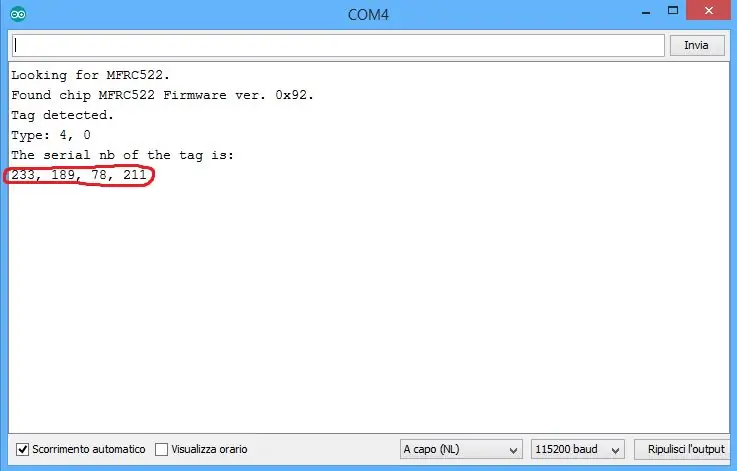
Pēc bibliotēkas importēšanas būs jānosaka, kuram NFC tagam tiks iespējota piekļuve mūsu datoram.
Tāpēc vispirms lejupielādējiet failu "RFIDReadTag.zio".
Izvelciet to un atveriet.ino failu, caur kuru mēs varēsim nolasīt mūsu RFID / NFC taga decimālos kodus.
Savienojiet Arduino ar centrālo programmēšanas portu.
Ielādējiet programmu Arduino un atveriet sērijas monitoru.
Pēc tam nododiet NFC / RFID tagu, ar kuru vēlaties atbloķēt datoru, un izlasiet sērijas monitorā rakstīto.
Saglabājiet piezīmju grāmatiņā atzīmes sērijas nb (apvilkts ar sarkanu) vai ierakstiet papīra gabalā, lai pēc tam mēs varētu to iestatīt kā pieteikumvārdu.
4. darbība. Noslēdzošajā programmā iestatiet heksadecimālo kodu un paroli

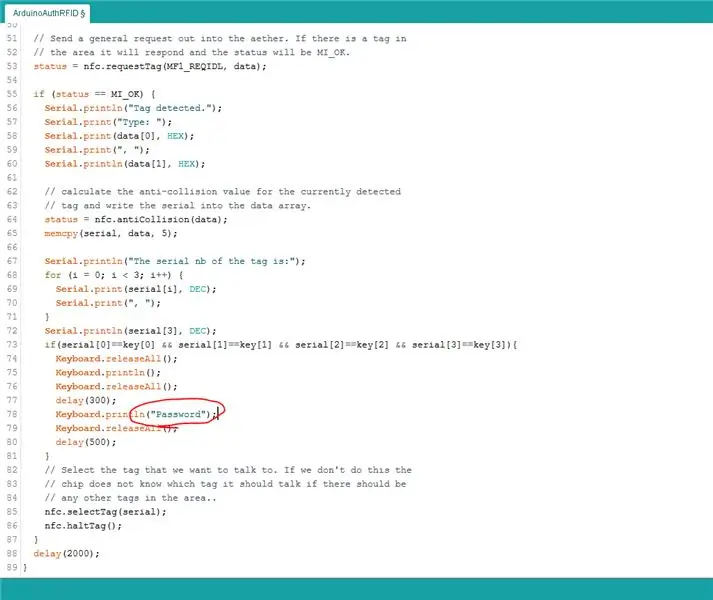
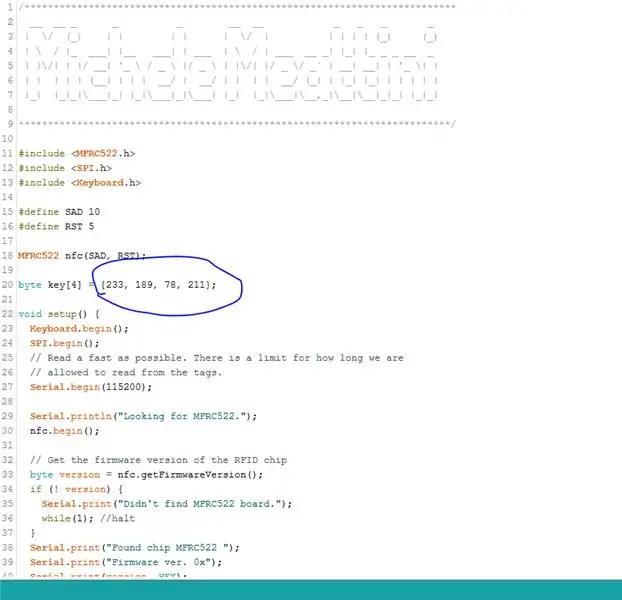
Pēdējais solis ir importēt mūsu datora dec kodu un paroli arduino programmā.
Mums vajadzētu iestatīt, ka tad, kad RFID lasītājs nolasa mūsu taga kodu, tad caur tastatūras bibliotēku ierakstiet paroli mūsu datora piezīmju grāmatiņā.
Kas jums jādara, lejupielādējiet ArduinoAuthRFID.zip, ja jums ir Windows 10, vai ArduinoAuthRFID_Windows8, ja jums ir Windows 8, atveriet ino failu. Tālāk fotoattēlā zilais lauks jāaizstāj ar decimālo kodu, ko saglabājāt pirms, un sarkanajā laukā parole, lai atbloķētu datoru. (Operētājsistēmā Windows 8 divreiz jānospiež ievadīšanas taustiņš, lai piekļūtu paroles ekrānam, savukārt operētājsistēmā Windows 10 tas ir nepieciešams tikai vienu reizi. Šis kods ir gatavs operētājsistēmai Windows 8.1.)
Augšupielādējiet kodu Arduino.
Atvienojiet mikrofonu no arduino un pievienojiet kontaktdakšu vietējam portam (skatiet attēlu), lai Arduino ports varētu rakstīt datorā kā tastatūru.
Šajā brīdī viss, kas jums jādara, ir izmēģināt visu, izslēdzot datoru un atkal to ieslēdzot, lai viņš to atbloķētu!
Ieteicams:
Audio atskaņotājs, izmantojot Arduino ar Micro SD karti: 7 soļi (ar attēliem)

Audio atskaņotājs, izmantojot Arduino ar Micro SD karti: Lūdzu, abonējiet manu kanālu, lai iegūtu vairāk projektu ……………………. Daudzi cilvēki vēlas saskarties ar SD karti ar arduino vai vēlaties kādu audio izvadi, izmantojot arduino. Tātad šeit ir vienkāršākais un lētākais veids, kā savienot SD karti ar arduino. jūs varat mums
Kā izveidot mitruma un temperatūras reālā laika datu ierakstītāju, izmantojot Arduino UNO un SD karti - DHT11 datu reģistrētāja simulācija Proteus: 5 soļi

Kā izveidot mitruma un temperatūras reālā laika datu ierakstītāju, izmantojot Arduino UNO un SD karti | DHT11 datu reģistrētāja simulācija Proteus: Ievads: čau, tas ir Liono Maker, šeit ir YouTube saite. Mēs veidojam radošu projektu ar Arduino un strādājam pie iegultām sistēmām. Datu reģistrētājs: Datu reģistrētājs (arī datu reģistrētājs vai datu ierakstītājs) ir elektroniska ierīce, kas laika gaitā reģistrē datus
Izveidojiet WiFi siltuma karti, izmantojot ESP8266 un Arduino: 5 soļi

Izveidojiet WiFi siltuma karti, izmantojot ESP8266 un Arduino: pārskats izmantojot Arduino un TFT disku
Kā izveidot iedegšanās karti: 10 soļi

Kā izveidot iedegšanās karti: Šajā aktivitātē mēs uzzināsim par elektrību, kā darbojas ķēdes un kā izveidot iedegšanas karti! Kad esat izveidojis savu karti, kopīgojiet to sociālajos medijos ar #HomeMakeKit, lai mēs varētu redzēt, kā tas izrādījās
Kā iegūt minimālo karti Minecraft 1.12.2: 6 soļi

Kā izveidot Minimap karti Minecraft 1.12.2: Sveiki, šodien es jums iemācīšu, kā savā Minecraft instalēt Minimap. Minimālās kartes iegūšana ir liels ieguvums jums, kam patīk viena spēlētāja piedzīvojums Minecraft
